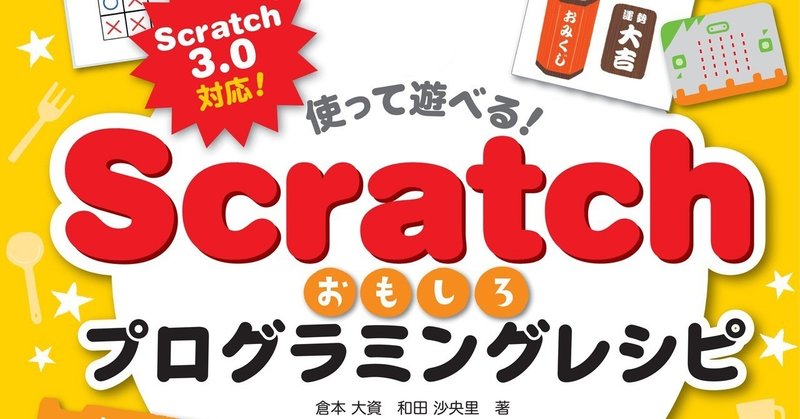
プログラミング教育って何からやればいい? 操作しやすい「Scratch」はどうでしょう
いよいよこの4月から、小学校でプログラミング教育が本格的に導入されます。期待している方、戦々恐々としている方などさまざまかと思いますが、いずれにせよ時代はコンピューター中心になっているので、プログラミングは日本語や算数と同じくらい重要な素養になってきています。
将来プログラマーやエンジニアを目指す場合に限らず、事務やクリエイティブな仕事、研究職でもプログラミングの知識があると、手作業では追いつかない業務や面倒な作業を自動化できるなどおおいに役立ちます。またそれだけでなく、物事を論理的に考えるための訓練にもなるのがプログラミングです。
学校だけでなく家庭でも教えてあげたいと思う保護者の方もいるかもしれませんが、何から始めればいいのか悩ましいのではないでしょうか。実はプログラミング入門によく使われているツールとして、直感的に操作できるScratchがあります。
Scratchを使うと、普段ゲームや玩具で遊んだりYouTubeで動画を観たりしているだけの子でも、自分でゲームや玩具を作ったり、その手順を動画で撮影したりなど、自分で何かを作ってみることができます。この楽しさはなかなかに代えがたいものです。
翔泳社では、Scratchの使い方から簡単なゲームの作り方まで基本を解説した本として『使って遊べる!Scratchおもしろプログラミングレシピ』を発売しています。
翔泳社の通販サイトSEshopではPDF版を販売しています。
子供向けのプログラミング教室を開いている倉本大資さんと和田沙央里さんによる本書は、イラストと図解をメインに、子供たちだけでも読み進められるよう配慮した作りになっています。
ボイスメッセージや伝言メモ、テーブルゲームなどの作り方のほか、掌サイズのコンピューター「micro:bit」と繋げて遊ぶ方法についても紹介しています。Scratchで何ができるのか、その基本を網羅した形になっていますので、最初に読んでいただく1冊としておすすめです。
今回は本書から著者がプログラミングに寄せる想いをしたためた「はじめに」と、Scratchを使い始めるための準備について解説したパートを抜粋して紹介します。操作が簡単なことを実感していただき、本書を活用してもらえると幸いです。
以下、『使って遊べる!Scratchおもしろプログラミングレシピ』(翔泳社)から「はじめに」と「0 Scratchを使う準備をしよう」を抜粋します。掲載にあたって一部を編集しています。
よりプログラミングをしっかり学べる『Scratchの絵本 プログラミングを楽しくはじめる9つの扉』もおすすめです。
はじめに
新しいバージョンのScratch3.0が登場して、パソコンだけではなくタブレッ
トなどのモバイル機器で遊べたり、いろいろなサービスとの連携が楽しめるようになりました。Scratch2.0は開発環境がオンライン化されたことで爆発的にユーザーが増えましたが、Scratch3.0も今後さらに多くの人を取り込み、普通の人がプログラミングを楽しむ場面が増えていくことでしょう。
プログラミングの楽しさは料理に例えることもできます。味や好みはさまざ
まで1つの正解がないこと、ごく家庭的なものから見た目も楽しむ本格料理まであることなども共通しますね。味見をしながら仕上がりを調整するように、試行錯誤が重要になることも似ています。
この本では、そんなScratchのプログラミング料理法を紹介します。毎日の食事はだれでも気になります。プログラミングも日常の関心事としてみなさん
の身近な存在になるように、普段使いのプログラムをはじめ15例のレシピを収録しました。これからはじめる人にも、もっといろんなことに取り組んでみたい人にもおすすめです。
コンピューターが登場して間もない頃、同時期に女性の社会進出が進んでい
たアメリカでは多くの女性がプログラミングの業務や研究開発で活躍していたそうです。
その中の1人、グレース・ホッパーはプログラマーになるための必要なスキルについて「それはただ夕食を準備するようなことです」「あなたは必要なときにそれらが揃うように事前に計画してスケジュールしなければなりません。コンピュータープログラミングは辛抱強さや細かい操作が求められます。女性たちにとってコンピュータープログラミングはとても自然なことです。」と言ったそうです。
そう考えると気軽に取り組めそうですね。Scratchプログラミングのレパートリーを広げてみましょう!
Scratchを使う準備をしよう
Scratchは、アメリカにあるマサチューセッツ工科大学(MIT)のメディアラボ・ライフロングキンダーガーテングループの運営するプロジェクトで、誰でも無償で利用できるオンラインのプログラミング環境です。
Scratchを使って作品づくりをするために、まずは準備をしましょう。
Scratchのサイトにアクセスしよう
インターネットにつながるパソコンかタブレットで、ScratchのWeb サイト
にアクセスします。パソコンやタブレットには、Webサイトを見るための道具としてインターネットブラウザというアプリケーションが入っています。
下のように、Scratch を使うのに適したブラウザがあるので、これのいずれかを使ってください。本書では、パソコンのChromeを使って説明しています。
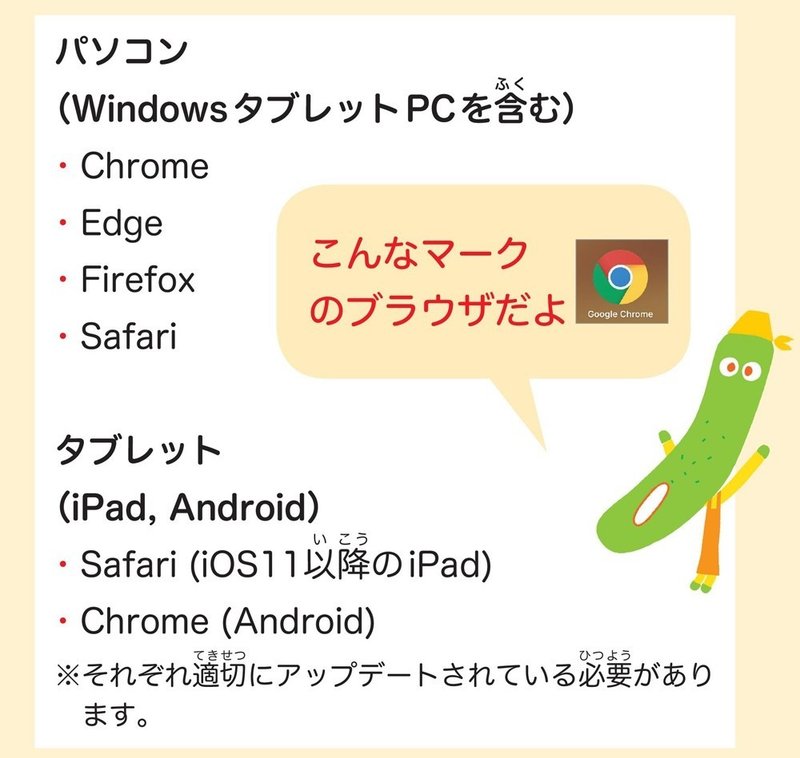
Scratch のWeb サイトを開いてみましょう。インターネットブラウザのアドレスバーにhttps://scratch.mit.edu/と打ち込むとアクセスできます。
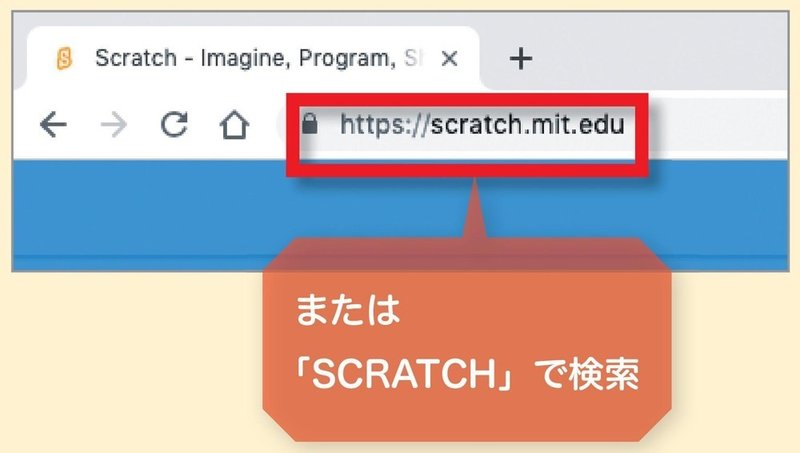
ScratchのWeb サイトを開くとこのような画面が表示されます。
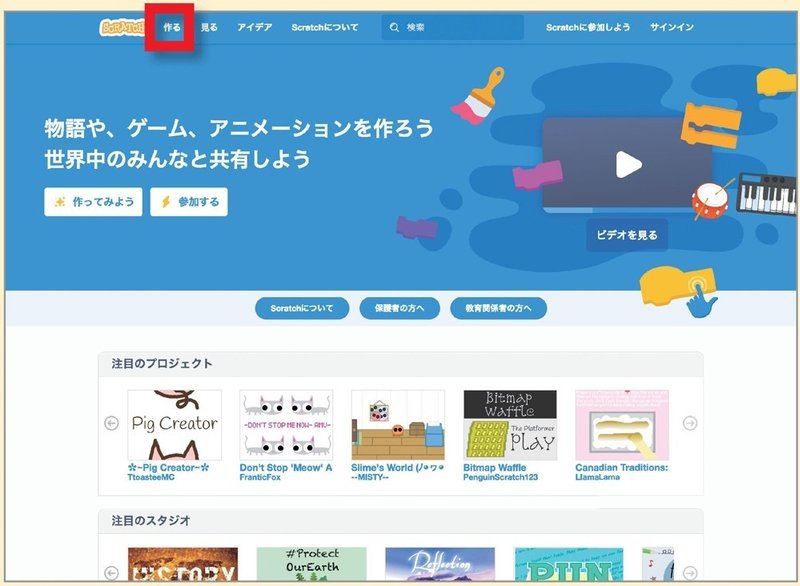
まずは本書を体験しながら進めるために「作る」を押して、開発環境を開きましょう。
トップページでは、入門者向けのプロジェクトやチュートリアルに行けるほか、世界中で共有されたプロジェクト(作品)が表示されており、選択して実行することもできます。
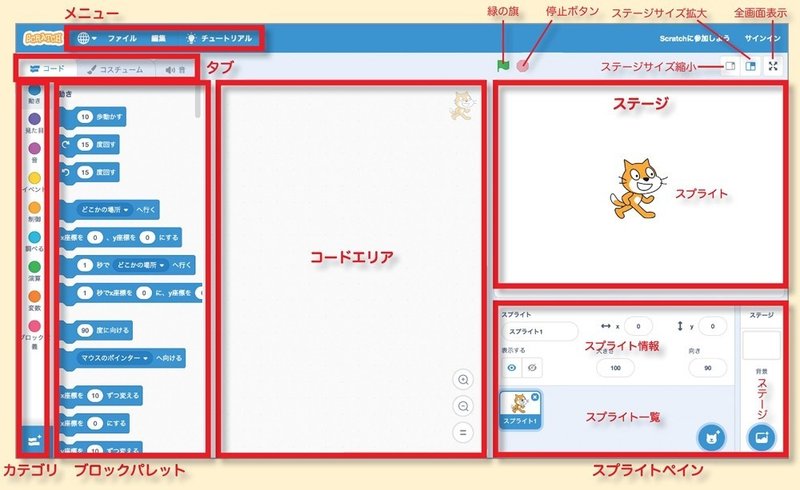
チュートリアルのウィンドウが表示されるので、時間があれば見てみましょう。今は「閉じる」を押して閉じて構いません。
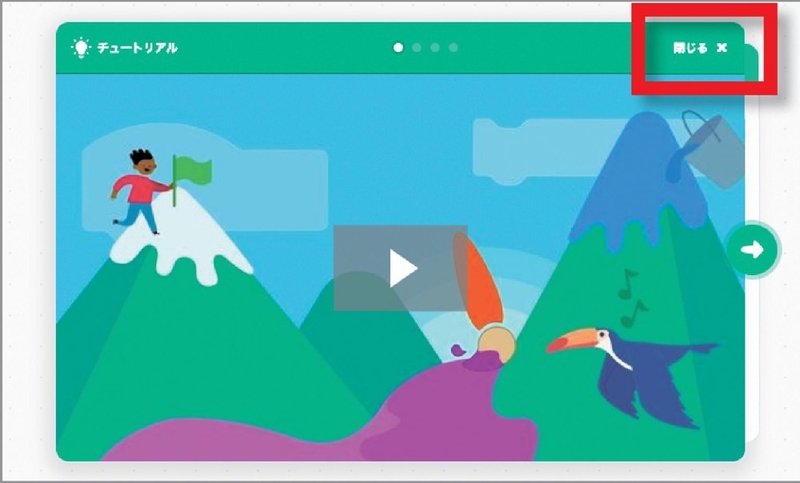
Scratchのアカウントを作成しよう
Scratchを利用するのに、アカウントを作成すると便利になります。右上の「Scratch に参加しよう」を押して、アカウントの作成をしましょう。アカウント名とパスワードを決めたら、「次へ」を押して進みます。
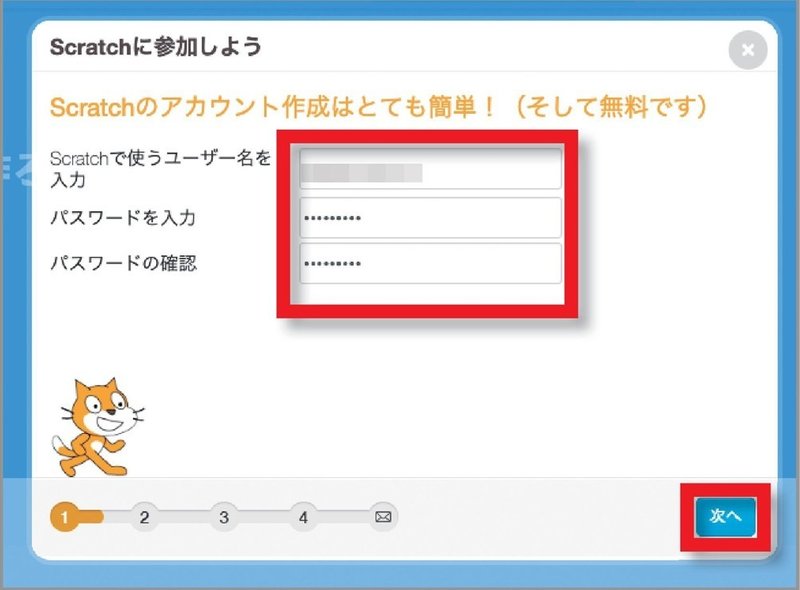
※注意
・ユーザー名は誰か他の人が使っていたら使えません。
・本名を使うことも禁止です。
・パスワードはユーザー名と同じにしてはいけません。
生まれた年と月、性別、国を入力します。アカウントの本人確認や統計情報のために使用されるので正確に入力しましょう。公開はされません。入力したら、「次へ」を押して進みます。
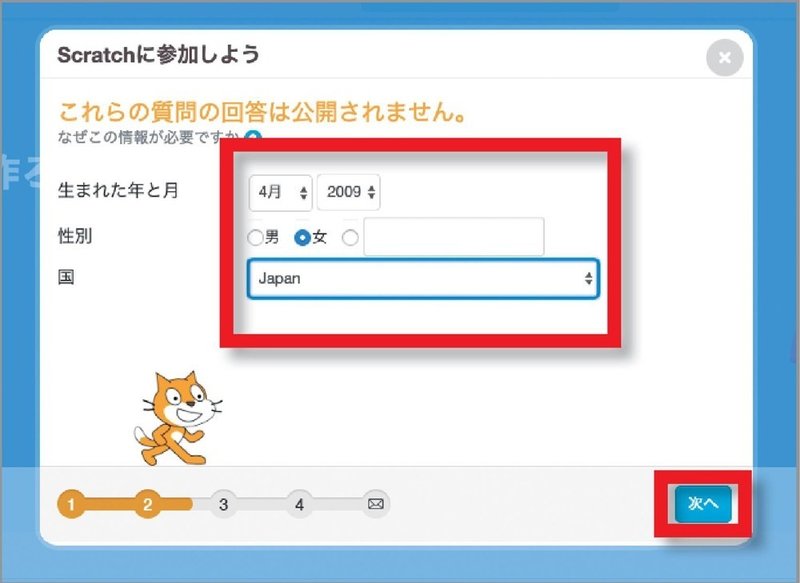
メールアドレスを登録します。年齢により、保護者のメールアドレスである必要があります。確認のためもう一度メールアドレスを入力します。また、Scratchチームからの最新情報を希望する場合はチェックを入れましょう。これで登録が終わりました。
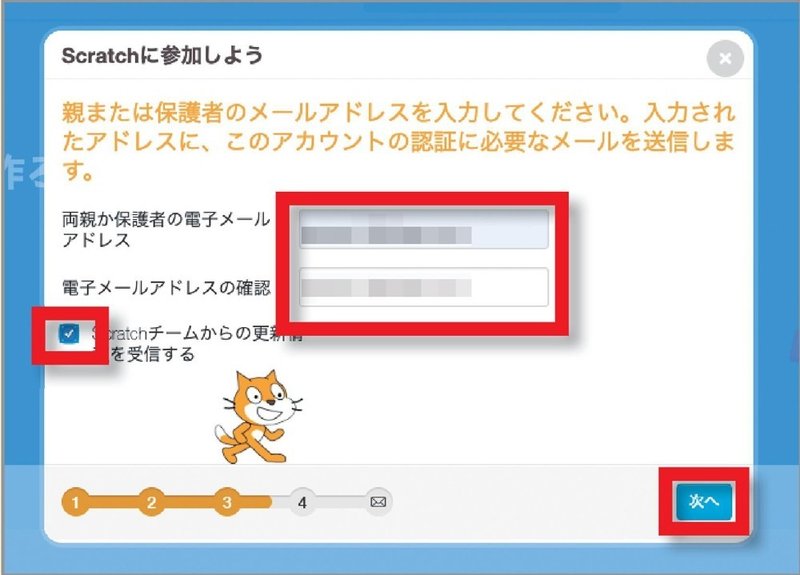
メールアドレスの認証が必要です。登録したメールアドレスに届いたメールのボタンを押して認証をしましょう。
ログインしている情報はしばらく残りますが、次回使うときにログアウトされていたら、右上の「サインイン」をクリックするとログイン画面が出てきます。
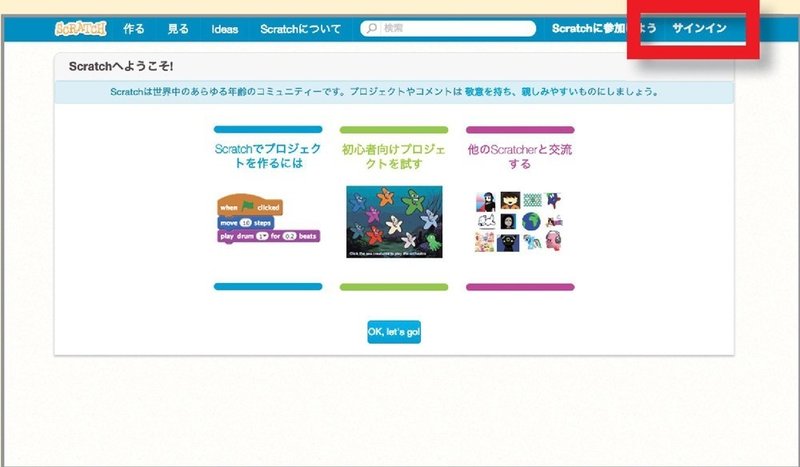
【大人の方へ】アカウントがあると何ができるの?
Scratchはアカウントなしでも使うことができます。しかしアカウントがないと以下のことができません。
● 作品の共有
● 誰かの作品へのコメント
● 誰かの作品のリミックス
● ディスカッションフォーラムへの投稿
Scratchは、プログラミング言語や開発環境とともに、管理されたSNSも提供されることが特徴です。「SNS」と聞いて難色を示される保護者の方も多いですが、その利用を禁止してしまうのは、学ぶうえではデメリットが多いでしょう。
というのも、アカウントの管理 、プロジェクトのクラウドへの保存・共有(公開)、プロジェクトを通じた全世界にいるユーザーとの交流など、プログラミング以上に学べることが多いからです。ScratchのSNSは多くの大人も運営に関わっており、比較的安心して参加できます。親子で話しあったうえで、アカウントをつくり、利用することを本書ではおすすめします。
オンライン上でどんな活動をしているか、早いうちから子どものネット上の活動を家族で共有する習慣づけができるのもよい点です。
【オフライン版Scratch】
さまざまな事情で、インターネット接続を常に子どもに与えることができない場合もあります。そのときは、オフライン版のScratchをお試しください。
Scratchデスクトップと呼ばれており、Scratchのサイトから入手できます。2019年4月現在はWindows 10、Mac OS に対応しています。
Scratchブロックの扱い方
【基本の使い方】
左のブロックパレットから真ん中のコードエリアへドラッグ&ドロップします。ブロックはクリックすると実行され、ブロックの指示通りに画面上のスプライトなどが動いたり変化します。
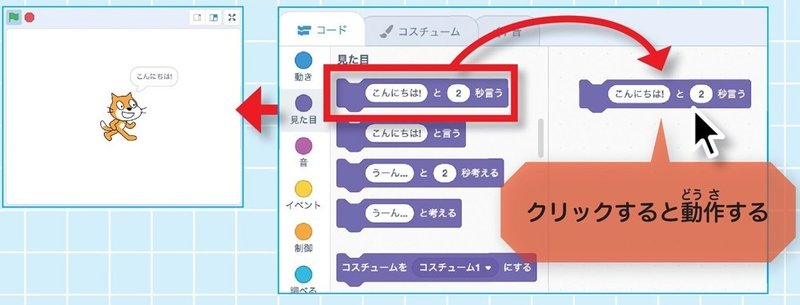
ブロックを消したいときは、左のブロックパレットへドラッグ&ドロップすると消えます。ブロックを右クリックして「ブロックを削除」でも削除できます。
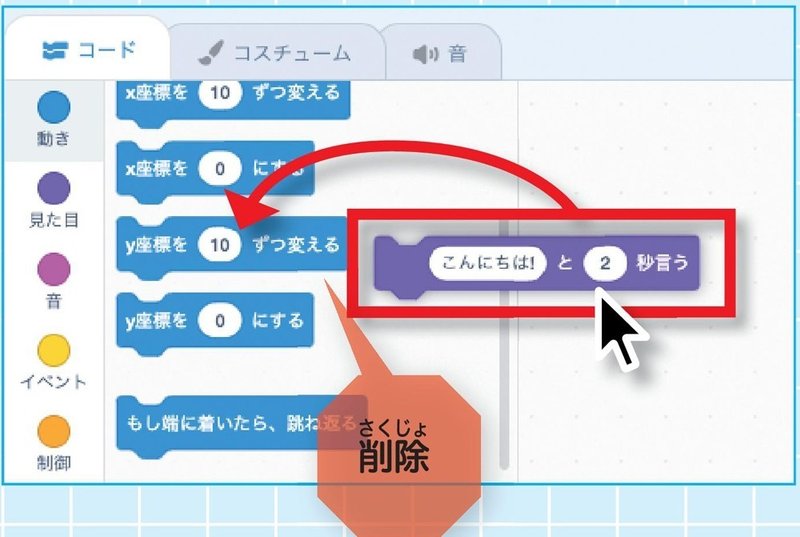
【ブロックをコピーしたいとき】
コピーしたいブロックの上にマウスのカーソルを合わせ、右クリックするとメニュー画面が出てきます。「複製」をクリックすると、その場に同じブロックがコピーされます。
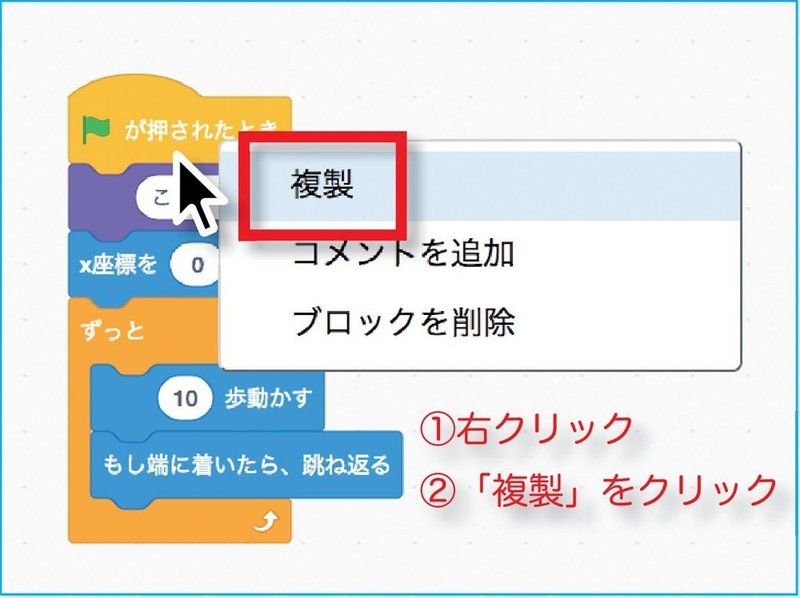
【ショートカットキーでブロックを操作する】
キーボードのショートカットキーを使えば、コピーや貼り付けがもっと簡単にできるようになります。
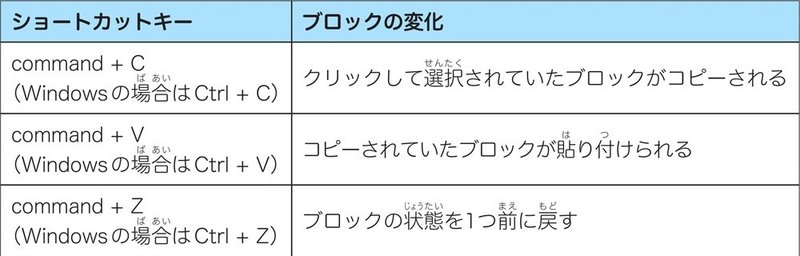
【ブロックを別のスプライトへコピーしたいとき】
ネコのスプライトで作ったブロックを恐竜のスプライトへコピーします。コピーしたいプログラムの一番上のブロックをマウスでクリックしながら、画面右下の恐竜のスプライトのアイコンまでドラッグ&ドロップします。
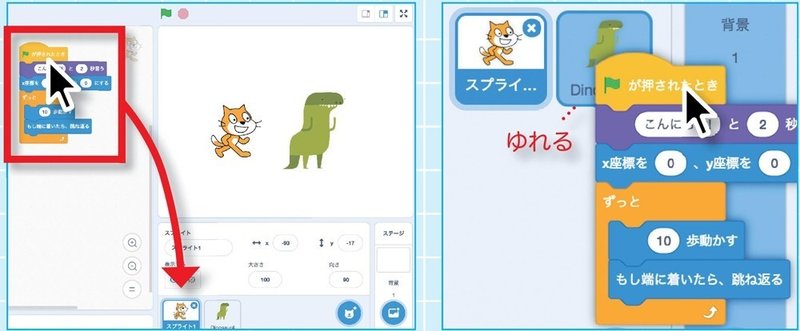
手を離すと何もなかったかのように見えますが、恐竜のスプライトの方にはちゃんとブロックがコピーされています。
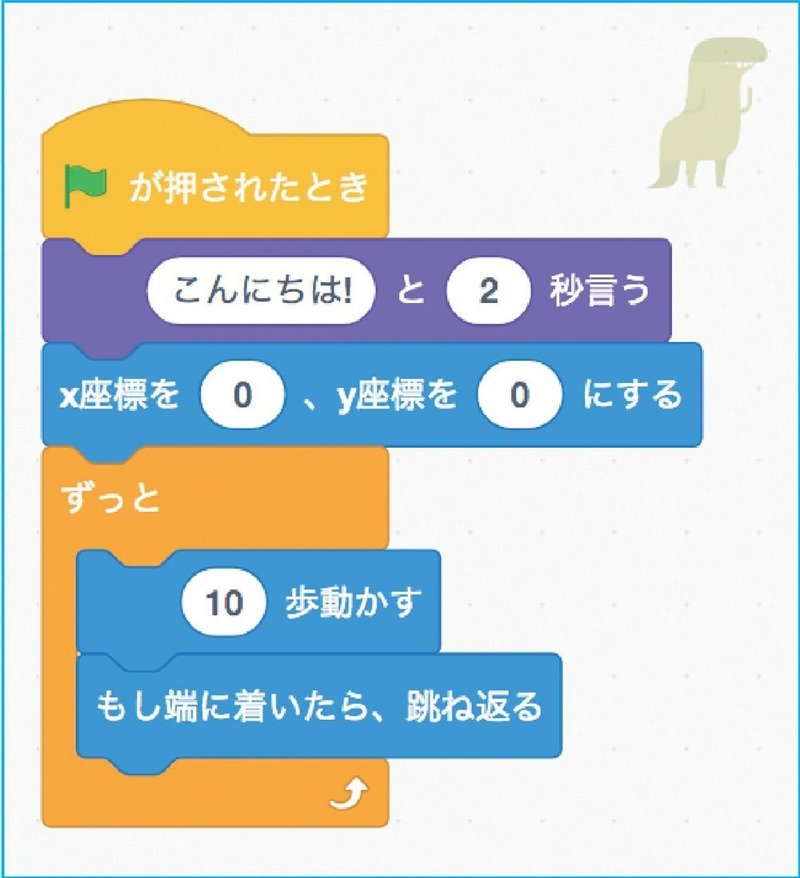
本書を参考に作れるもの
■1 プレゼントを贈ろう
1-1 手づくりメッセージカード
1-2 ケーキシミュレーター
1-3 誕生日ボイスメッセージ
1-4 ラッピング用包装紙
■2 便利なツールをつくろう
2-1 みんなで使える伝言メモ
2-2 お料理レシピブック
2-3 おもしろ写真加工アプリ
2-4 スコアボード
■3 テーブルゲームであそぼう
3-1 Scratch福笑い
3-2 2人でハマる!○×ゲーム
3-3 ハラハラ危機一髪ゲーム
3-4 指のバトル!トントン相撲
■4 micro:bitとつなげよう
4-0 Scratchとmicro:bitをつなげよう
4-1 フリフリおみくじ占い
4-2 ジャンプでキャッチゲーム
4-3 崖っぷち!アクションゲーム
よろしければスキやシェア、フォローをお願いします。これからもぜひ「翔泳社の福祉の本」をチェックしてください!
